Транспортные документы
Материал из FrigatWiki
WikiSysop (Обсуждение | вклад) |
WikiSysop (Обсуждение | вклад) |
||
| Строка 20: | Строка 20: | ||
В данном окне можно выбрать созданный ранее путевой лист или с помощью кнопки [Новый] перейти в окно создания путевого листа и заполнить данные. | В данном окне можно выбрать созданный ранее путевой лист или с помощью кнопки [Новый] перейти в окно создания путевого листа и заполнить данные. | ||
[[Файл:transp5.png]] | [[Файл:transp5.png]] | ||
| + | |||
Создание путевого листа | Создание путевого листа | ||
При нажатии кнопки [OK] путевой лист сохранится в системе, после этого его можно выбрать и назначить нажатием кнопки [OK] в окне Выбор путевого листа. | При нажатии кнопки [OK] путевой лист сохранится в системе, после этого его можно выбрать и назначить нажатием кнопки [OK] в окне Выбор путевого листа. | ||
Путевой лист может быть также создан на рабочей странице Путевые листы стандартным образом. | Путевой лист может быть также создан на рабочей странице Путевые листы стандартным образом. | ||
Для фиксирования факта доставки и отгрузки по документам необходимо выполнить п. меню Доставить путевой лист на рабочей странице Путевые листы или п. меню Доставить и отгрузить на рабочей странице Развозной лист. | Для фиксирования факта доставки и отгрузки по документам необходимо выполнить п. меню Доставить путевой лист на рабочей странице Путевые листы или п. меню Доставить и отгрузить на рабочей странице Развозной лист. | ||
Текущая версия на 15:05, 28 сентября 2021
Транспортные документы представляют собой Развозной лист и Путевой лист. Развозной лист это выборка документов, по которым намечена на определенную дату доставка (в настройке документа указан контрольный срок доставки).
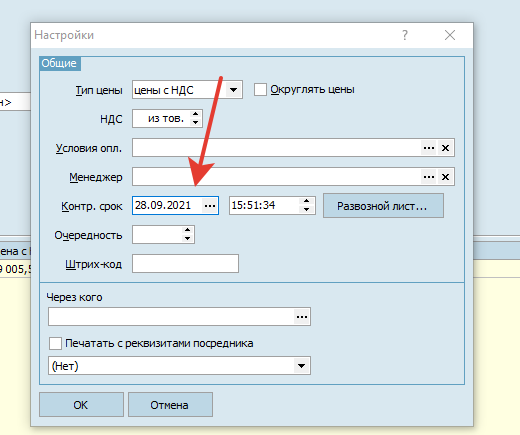
Выборка документов формируется в соответствии с параметрами, заданными в полях отбора, размещенных на панели инструментов рабочей страницы Развозной лист:
- Дата отгрузки
- Виды документов (накладные, перемещения, передача на реализацию, возвраты, счета и т.д.)
- Тип движения документов (исходящие, входящие).
Развозной лист также можно сформировать с помощью кнопки [Развозной лист], расположенной в окне документа на вкладке Настройки заполнив предварительно поле Контр. срок.
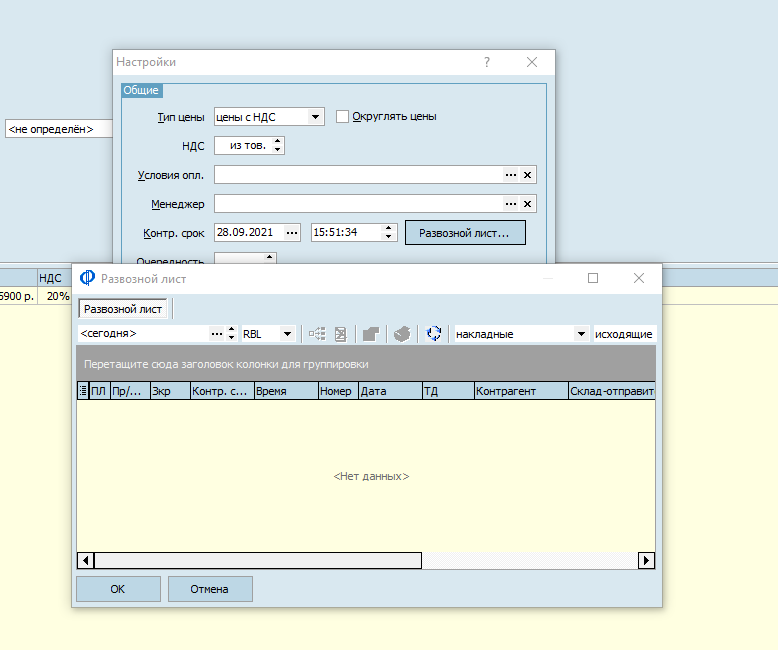
Для печати развозного листа требуется нажать / Ctrl+P / Печать развозного листа. В рамках развозного листа назначаются путевые листы для водителей транспортных средств и осуществляется отгрузка по документам. Наличие счетов в развозном листе носит чисто информационный характер. Т.к. доставка непосредственно по счету не производится, то соответственно для счета блокированы операции назначения путевого листа и отгрузки.
Назначение путевого листа Для назначения путевого листа необходимо выбрать документ или несколько документов развозного листа и нажать / Назначить путевой лист. При этом откроется окно выбора путевого листа . [[Файл:transp3.png]
Выбор путевого листа
В данном окне можно выбрать созданный ранее путевой лист или с помощью кнопки [Новый] перейти в окно создания путевого листа и заполнить данные.
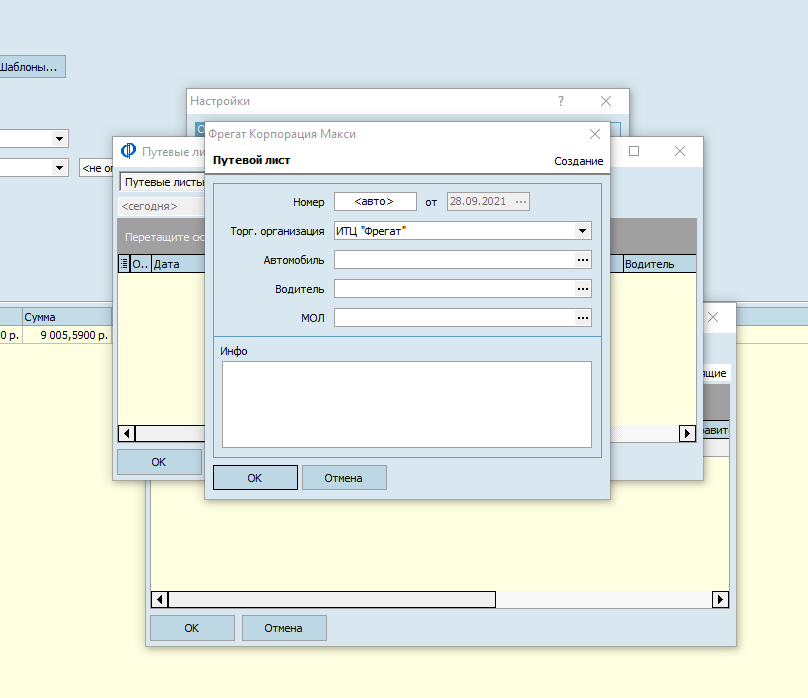
Создание путевого листа При нажатии кнопки [OK] путевой лист сохранится в системе, после этого его можно выбрать и назначить нажатием кнопки [OK] в окне Выбор путевого листа. Путевой лист может быть также создан на рабочей странице Путевые листы стандартным образом. Для фиксирования факта доставки и отгрузки по документам необходимо выполнить п. меню Доставить путевой лист на рабочей странице Путевые листы или п. меню Доставить и отгрузить на рабочей странице Развозной лист.